La modification de la page d'accueil de Google Chrome ouvre une autre page lorsque vous appuyez sur le bouton Accueil de Google Chrome. Le bouton Accueil est l'icône de la maison située dans le coin supérieur gauche de la fenêtre du navigateur à côté du bouton d'actualisation.
En règle générale, la page d'accueil par défaut est la page Nouvel onglet, qui vous donne un accès rapide aux sites Web récemment visités et à une barre de recherche Google. Bien que certains utilisateurs trouvent cette page utile, vous souhaiterez peut-être spécifier une autre URL particulière comme page d'accueil.
Cet article s'applique à la dernière version du navigateur Google Chrome pour PC et appareils mobiles. Vous pouvez mettre à jour Google Chrome manuellement et gratuitement si vous utilisez une ancienne version.
Comment changer la page d'accueil dans Chrome
Pour modifier la page d'accueil par défaut de votre navigateur:
-
Ouvrez Chrome et sélectionnez le bouton de menu situé dans le coin supérieur droit de la fenêtre. C'est celui avec trois points empilés.
-
Choisissez Réglages Dans le menu déroulant.
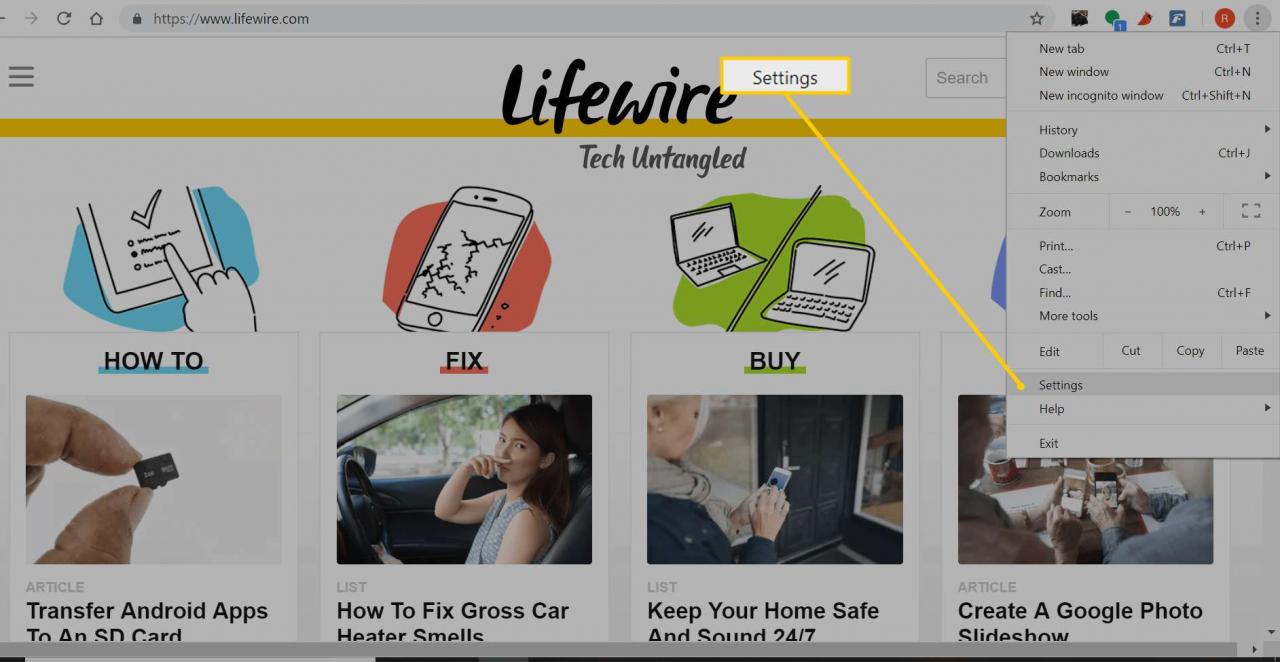
-
Dans le Paramètres de recherche en haut de cet écran, tapez Accueil.
-
Sous Afficher le bouton Accueil, assurez-vous que le bouton Accueil est activé.
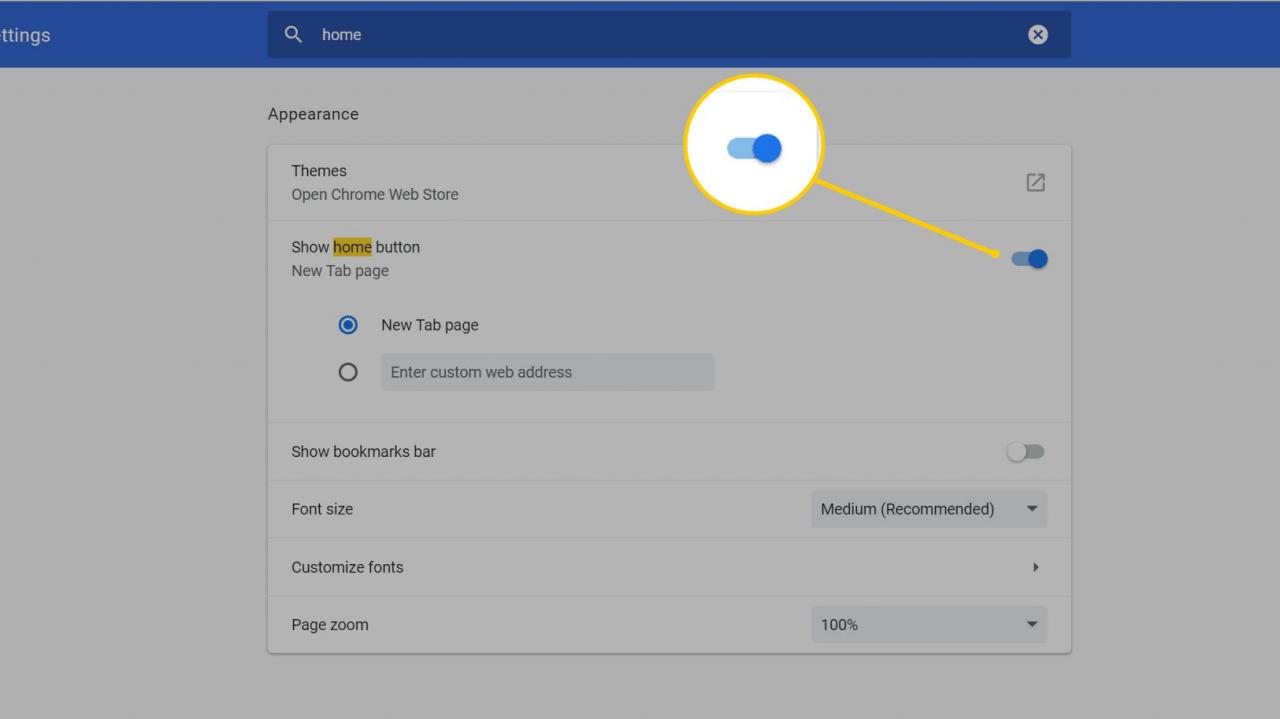
-
Sélectionnez l'option à côté Saisissez une adresse Web personnalisée et tapez une URL dans la zone de texte afin que Chrome ouvre la page Web de votre choix lorsque vous appuyez sur le bouton Accueil.
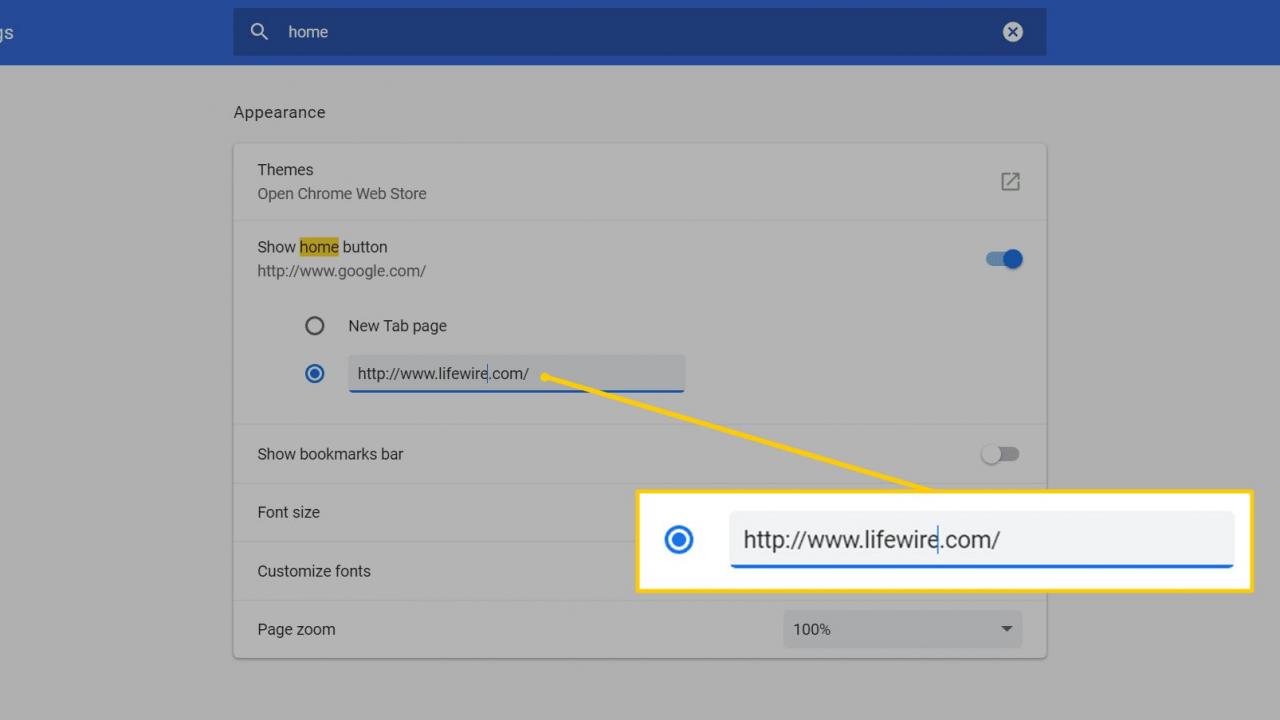
-
Après avoir modifié votre page d'accueil, vous pouvez continuer à utiliser Chrome normalement, car les modifications sont enregistrées automatiquement.
Comment modifier les pages ouvertes au démarrage de Chrome
Les étapes ci-dessus permettent de modifier la page d'accueil dans le navigateur Google Chrome, et non de modifier les pages qui s'ouvrent au démarrage de Chrome. Pour faire ça:
-
Ouvrez le Chrome Réglages le menu.
-
Type Commencez dans le Paramètres de recherche champ.
-
Choisir Ouvrir une page spécifique ou un ensemble de pages.
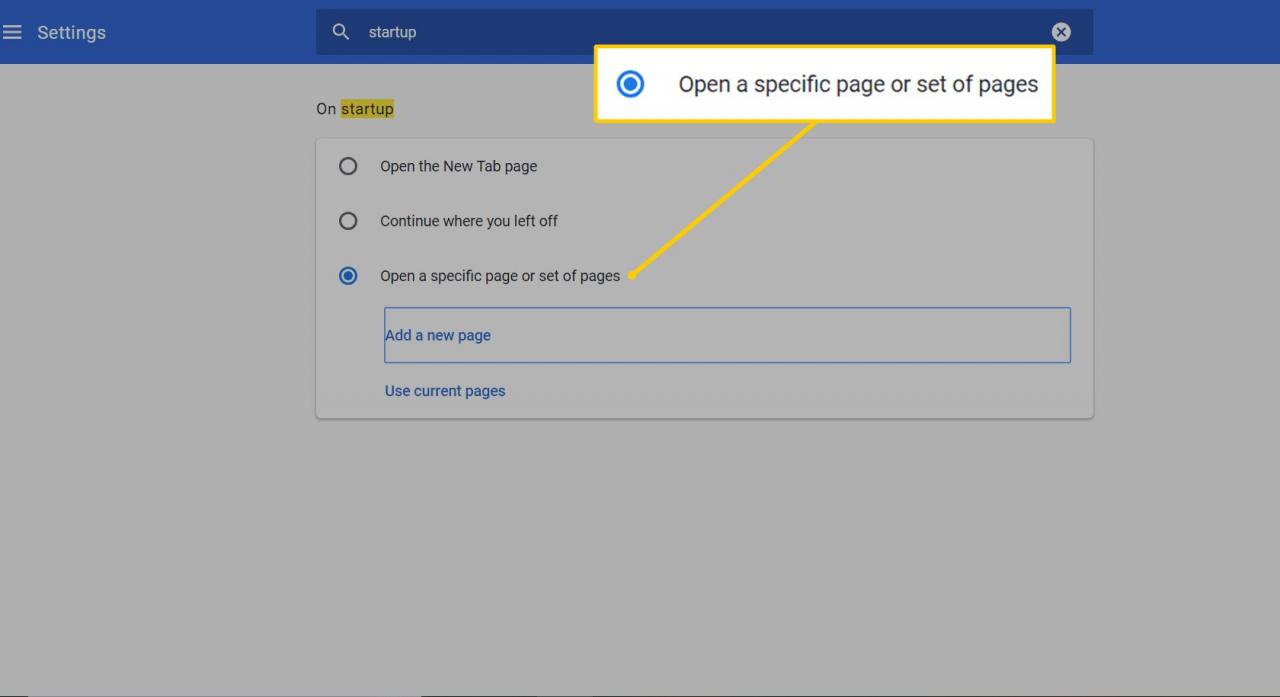
-
Choisir Ajouter une nouvelle page.
-
Saisissez l'URL que vous souhaitez afficher lorsque vous ouvrez Chrome et sélectionnez Ajoutez.. Vous pouvez également ajouter des pages supplémentaires si vous le souhaitez.
